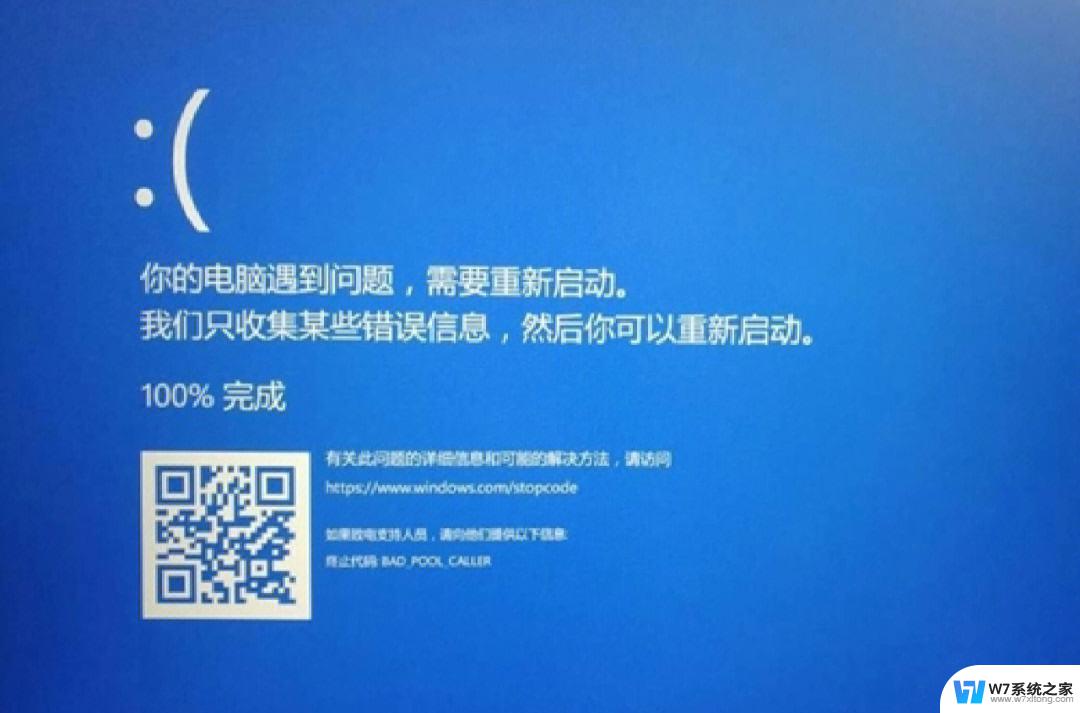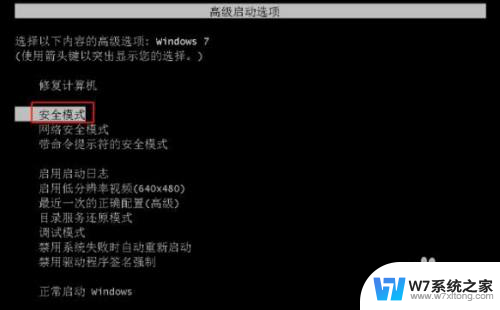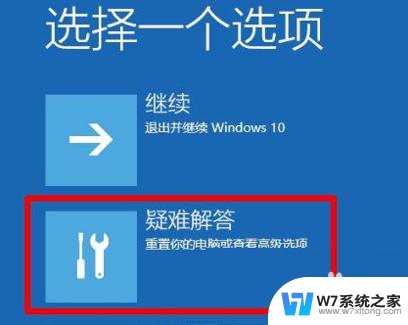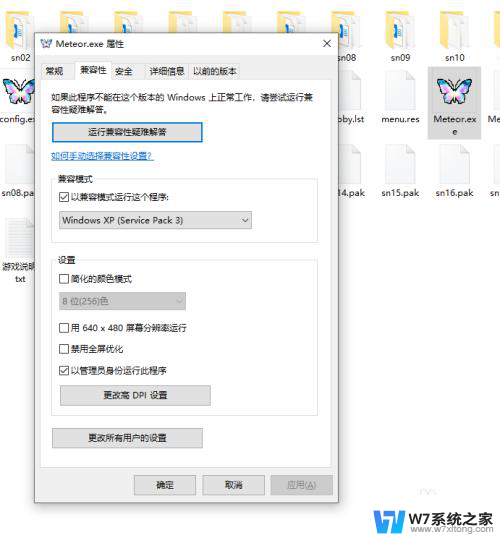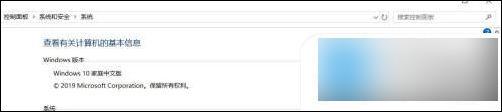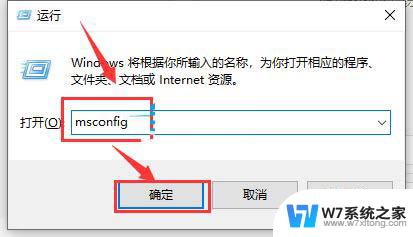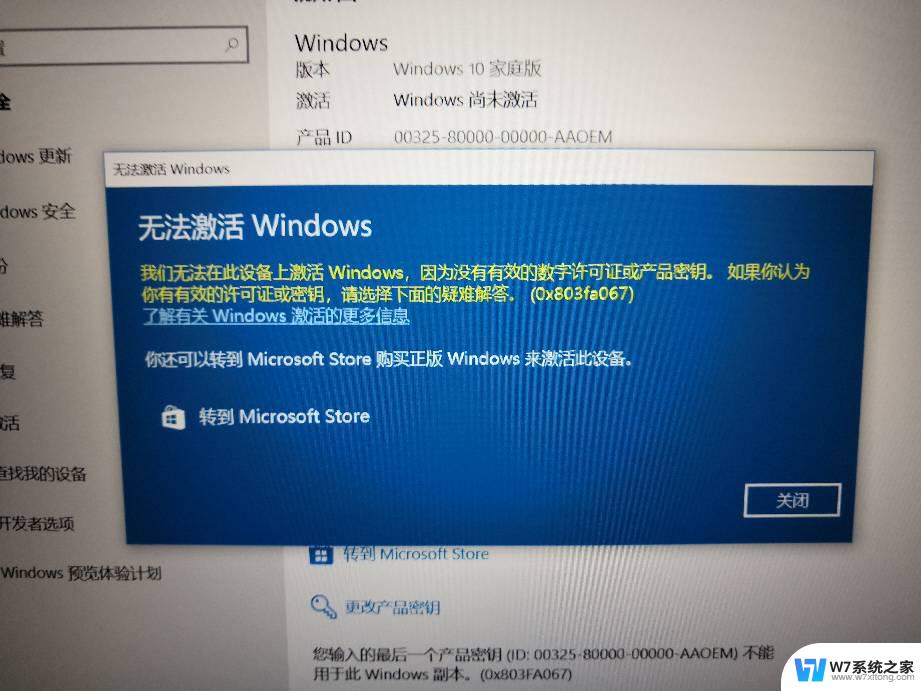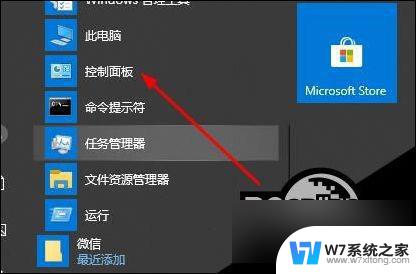win10界面不流畅 Win10卡顿严重怎么解决
更新时间:2024-04-03 11:46:34作者:jiang
Win10系统在使用过程中出现界面不流畅、卡顿严重的情况,可能是由于系统资源占用过高、软件冲突等原因所致,要解决这个问题,可以尝试关闭不必要的后台程序、清理系统垃圾文件、更新显卡驱动等方法来提升系统运行效率,从而改善界面流畅度和减轻卡顿问题。希望以上方法能帮助您顺利解决Win10系统卡顿的困扰。
步骤如下:
1.双击桌面上的这台电脑,进入系统。
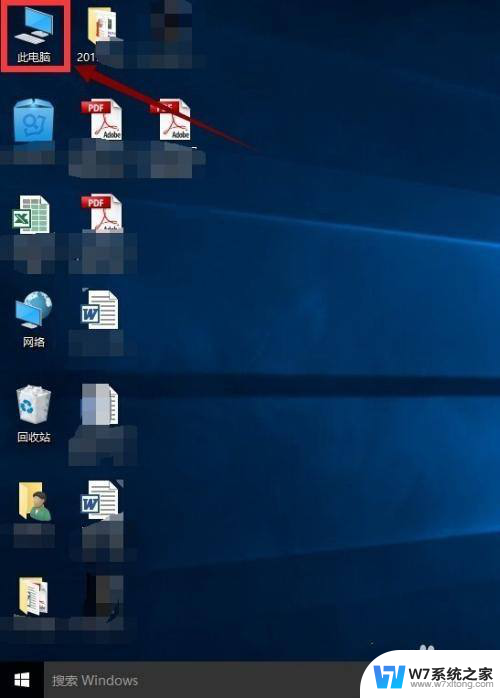
2.找到win图标系统盘,点击右键选择属性进入。
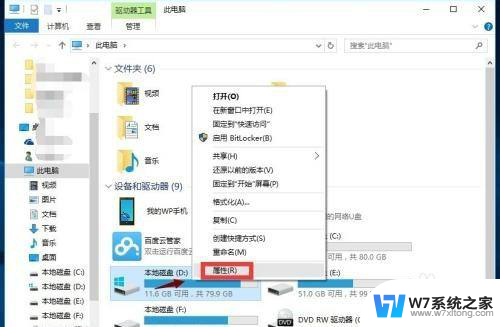
3.进入系统盘属性界面,选择磁盘清理。
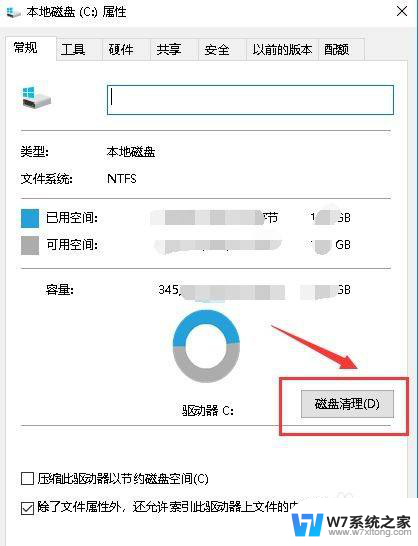
4.等待程序扫描系统垃圾文件,如下图所示,一般需要1分多钟。
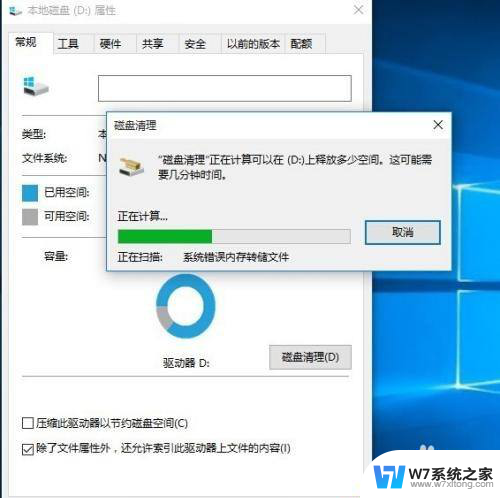
5.勾选你需要清理的垃圾文件,点击确定按钮。
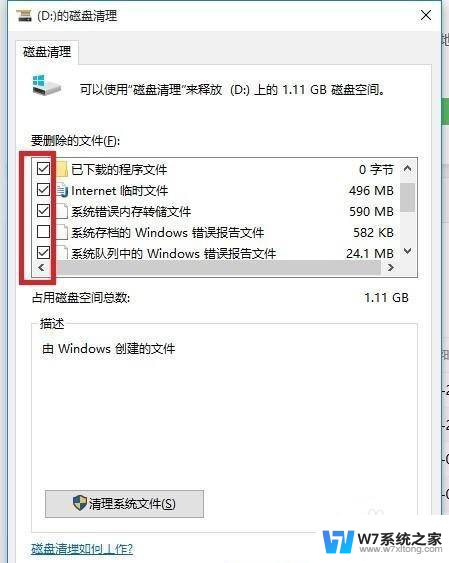
6.弹出清理确定窗口,点击删除文件,清理完毕回到系统盘属性界面。
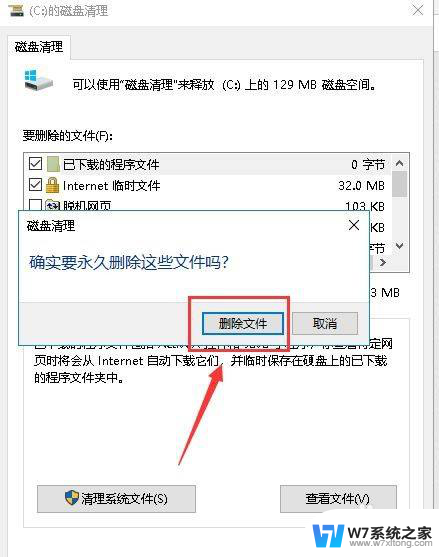
7.点击系统盘属性界面--工具--优化,如下图所示。
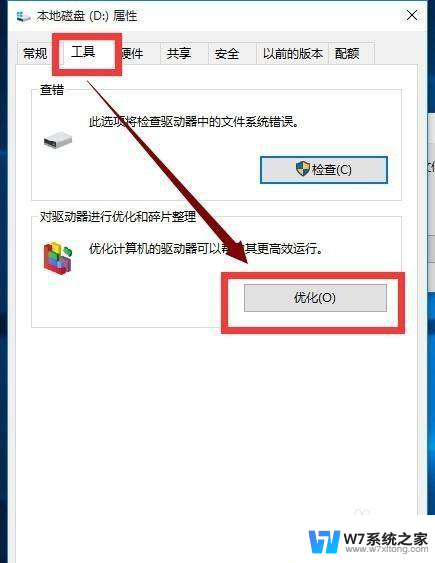
8.选择你的系统盘,点击优化按钮。等待优化完成,通过上述方法还卡,就只能重置win10了。
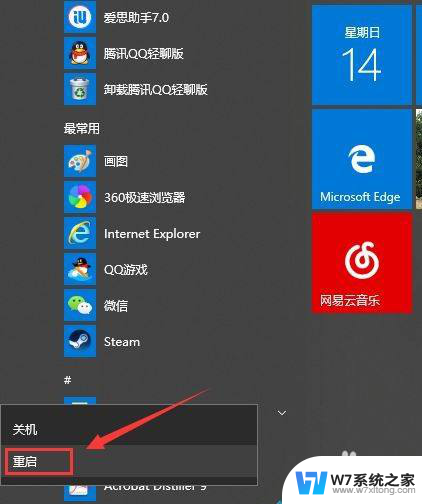
以上就是win10界面不流畅的全部内容,如果遇到这种情况,你可以按照以上操作进行解决,非常简单快速,一步到位。